パス アニメーションを作成した後では、次の 3 種類の方法でタイミングを修正できます。
パスのタイミングを修正するには、[PathCns]プロパティエディタでパス%を直接調整していくつかのフレームにキーを設定したり、Animation Editorで[Perc]ファンクションカーブを編集したりする方法があります。
[PathCns]プロパティエディタを表示し、[パス%](Path %age)の値を調整します。
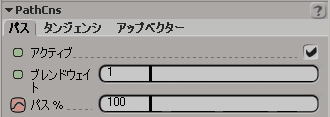
パーセンテージ ファンクション カーブがすでに選択されている状態で Animation Editor を開きます。これを実行するには、[パスパーセンテージ](Path Percentage)のアニメーション アイコンを右クリックして[Animation Editor]を選択します。
パーセンテージ([perc]ファンクション カーブはパス上のキーを示すキー ポイントとともに表示されます。
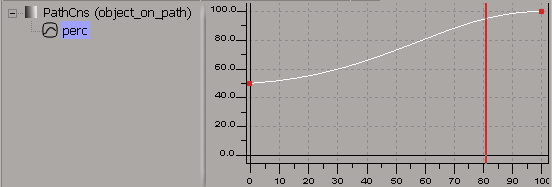
パス上のロックされたキーは青色になります。ロックされるのは時間ではなく値です。キーのロックを解除するには、そのキーを選択し、Animation Editor のコマンドバーから[キー](Keys)  [Y(値)でロック](Lock in Y (Value))を選択します。
[Y(値)でロック](Lock in Y (Value))を選択します。
[パスパーセンテージ](Path Percentage)パラメータに新しいキーを設定するか、または他のファンクション カーブと同様にパーセンテージ ファンクション カーブを編集します(詳細については、「F カーブの編集」を参照)。
これらの方法のいずれかを使用する場合、パス上に 0% より小さい値または 100% を超える値でキーを設定できます。Softimage は、パスとして使用するカーブのタイプに応じて、0 から 100% の範囲の外側のパス パーセンテージを外挿補間します。
閉じたカーブの場合(円や正方形など)、0% より小さいまたは 100% を超えるパス パーセンテージを使用すると、オブジェクトは引き続きカーブ上を移動し、パーセンテージが増加するにつれて時計回りに移動(オブジェクトのローカル フロントから相対的に)する結果になります。
たとえば、オブジェクトが円形のパスの 0% で開始し、150% で終了するよう入力された場合、そのオブジェクトは円を時計回りに 1 回転し、引き続きもう半回転します。終了が -150% の場合、オブジェクトは同じ距離を反時計回りに移動します。
開いたカーブの場合(らせん形や[NURBS]カーブなど)、0% より小さいキーはオブジェクトをカーブの開始点に配置します。100% を超えるキーはオブジェクトをカーブの終了点に配置します。